Defender服务也就是我们的安全中心,有些win10用户并不喜欢使用这个功能,有些常用的程序和文件会被拦截,因此想要设置关闭Defender服务,了解这个操作的用户非常少,接下来本期的win10教程就为广大用户们带来解决方法,一起来看看完整的操作步骤吧。
win10关闭Defender服务操作教程
1、打开Defender服务操作界面,点击“病毒和威胁防护”,然后再点击“病毒和威胁防护设置”选项,进入下一步。
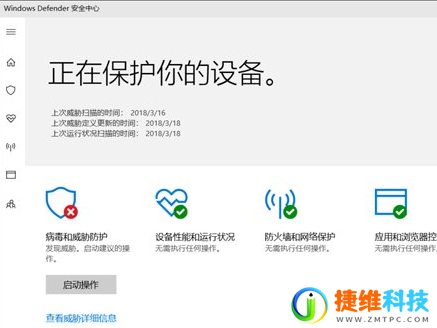
2、在“病毒和威胁防护”界面中将“实时保护”,“云提供的保护”,“自动提交样本”这三项前面的开关关闭即可。

 微信扫一扫打赏
微信扫一扫打赏 支付宝扫一扫打赏
支付宝扫一扫打赏